支付宝在我们生活中是很便利的一个软件,功能很多,其中有个免密支付非常方便快捷,但是也有不少担忧,想要取消,下面小编就带来支付宝免密支付取消教程 。
【支付宝免密支付怎么取消 支付宝免密支付取消教程】1、登录自己的支付宝账户后,在底部操作栏中点击“我的” 。
2、进入“我的”菜单栏后,选择“设置”选项 。
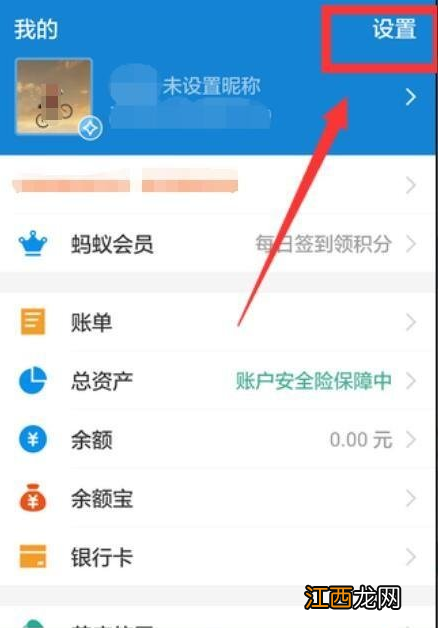
文章插图
3、然后继续在设置栏中找到“支付设置”,然后点击打开 。
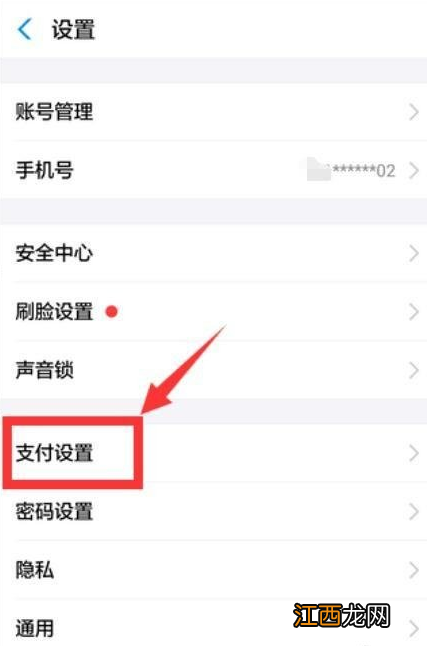
文章插图
4、在支付设置中有“免密支付/自动扣款”选项,点击打开 。

文章插图
5、然后选择需要关闭的付款码免密支付设置 。
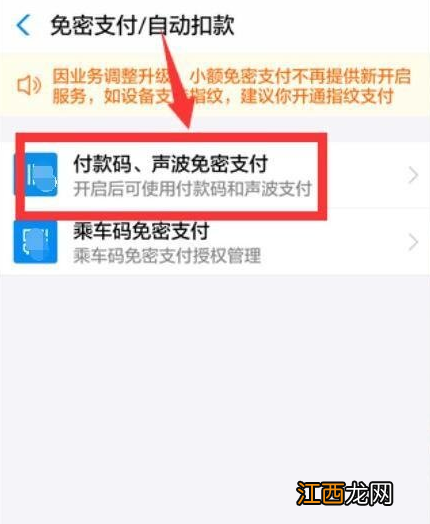
文章插图
6、将免密支付点击关闭 。
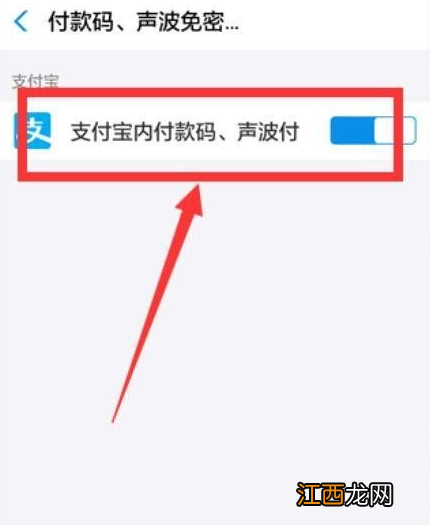
文章插图
7、选择“暂停使用付款码功能” 。这样设置完成后,再付款扫码时需要自己的验证才可以正常交易 。
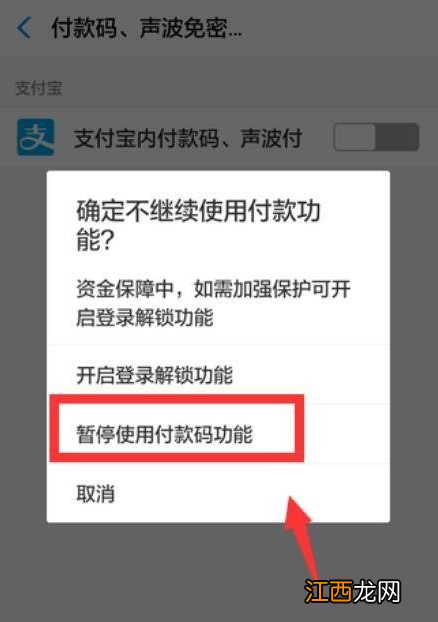
文章插图
以上就是小编为大家带来的支付宝免密支付取消教程的全部内容啦,希望对你有帮助 。
相关经验推荐
- 支付宝3月1号后怎么收款 支付宝3月1号新规定
- 支付宝3月1日后如何开通商家收款 支付宝3月1日后怎么收款
- 百变大侦探法灵顿镜子答案是什么?法灵顿镜子密码解析[多图]
- 无限空间2生化危机密码攻略 最强蜗牛生化危机密码是什么
- 无限空间2攻略 最强蜗牛无限空间2武器箱密码是什么
- 黄鹂鸟神秘密码分享 最强蜗牛黄鹂鸟图谱分享
- 原神实验之末枯荣解密任务怎么破解?实验之末枯荣解密方法图文详解[多图]
- window10锁屏密码怎么设置 window10设置锁屏密码
- 原神覆雪之国任务怎么完成?覆雪之国三个仙灵机关解密攻略[多图]
- 原神实验之末枯荣怎么解密?实验之末枯荣机关解谜攻略[多图]











